İlan
Microsoft’un OneDrive'ı, basit bir bulut depolama çözümünden çok daha fazlasıdır. Zamanla gelişti Bu Windows 10 Özellikleri Sürekli DeğişiyorWindows 10 değişmeyi asla bırakmaz. Microsoft sürekli denemeler yapıyor. İşte her Windows güncellemesinde gelişmeye devam eden bazı Windows özellikleri. Daha fazla oku harika bir web uygulaması, fotoğraf yedekleme, uzaktan dosya erişimi ve Office dosyalarında ortak çalışmaya izin vermek için.
OneDrive’ın en yeni özelliği sadece bir diğeri bundan faydalanmalısın 15GB'lık Ücretsiz OneDrive Depolama Alanınızı En İyi KullanmaOneDrive size sağlıklı bir şekilde ücretsiz bulut depolama alanı sağlar. Bununla ne yapabileceğinize bir göz atalım. Daha fazla oku . Buna Dosya Geçmişi denir ve herhangi bir dosyayı önceki bir sürüme geri döndürmenizi sağlar. Şimdi ona ve bunun yedekleme planınıza nasıl uyduğuna bir göz atalım.
Dosya Geçmişi nedir?
Dosya Geçmişi (şimdiki değeri) verilerinizin yedeğini almanın bir yolu Her Windows Kullanıcısının Bilmesi Gereken 5 Temel Yedekleme Gerçekleri Size yedeklemenizi hatırlatmak ve verilerinizi güvende tutmak için asla yorulmayız. Dosyalarınızı neyi, ne sıklıkta ve nerede yedeklemeniz gerektiğini merak ediyorsanız, doğrudan yanıtlarımız var. Daha fazla oku . İstenmeyen veya yanlışlıkla değişiklik yaptıktan sonra dosyanızın önceki sürümüne geri dönmenizi sağlar.
Bir örnek verelim. 10 sayfanız olduğunu varsayalım Microsoft Word belgesi olarak kaydedilmiş araştırma makalesi Microsoft Word'de Profesyonel Raporlar ve Belgeler Nasıl OluşturulurBu kılavuz, profesyonel bir raporun öğelerini inceler ve Microsoft Word'de belgenizin yapılandırılmasını, stilini ve sonlandırılmasını inceler. Daha fazla oku . Koruma için OneDrive'a yerleştirirsiniz. Süresi bitmeden bir gün önce işinizi vaktinde tamamlayın, değil mi? 5 Kanıtlanmış Beyin Kuralıyla İzinde Ertelemeyi DurdurunErteleme her şekilde gelir. İster inanın ister inanmayın, psikoloji araştırmalarında kendi yollarında ertelemeyi durdurmanıza yardımcı olabilecek birkaç prensip var! Daha fazla oku ) belgeyi yanlışlıkla açıp üzerine bir sürü anlamsızca yapıştırın ve kaydedin. Daha gerçekçi görünüyorsa, burada bir şaka oynayan bir arkadaşınızı değiştirin.
Bir yıl önce, 2 gün önce bitmiş 5 bin kelime kağıdımı boş bir belgeyle üzerine yazdım. Bir yıl önce her şeyi yedeklemeyi öğrendim.
- Chocobuny (@Chocobuny) Instagram fotoğrafları ve videoları 8 Ağustos 2016
Oh hayır! Bu değişiklikler OneDrive ile senkronize edilir ve şimdi tamamladığınız iş yerine teslim edemeyeceğiniz on sayfa saçmalık var. Dosya Geçmişi kurtarmaya gelir. OneDrive artık dosyalarınızın eski sürümlerini 30 gün boyunca saklıyor, böylece böyle felaketli bir kayıp durumunda önceki bir sürüme geri dönebilirsiniz.
OneDrive’ın Dosya Geçmişi önceden sadece Microsoft Office dosyalarında çalıştı Kaydedilmemiş veya Üzerine Yazılmış Microsoft Excel Dosyaları Nasıl KurtarılırBir Excel dosyasını yanlışlıkla kaybettiğinizde baştan başlamak zorunda değilsiniz. Bilgisayarınız çöktüyse veya belgeyi kaydetmeden kapattıysanız, işinizi kurtarabilirsiniz. Daha fazla oku . Şimdi her şey üzerinde çalışıyor. Ve kullanmak bir esinti.
Dosyayı Geri Alma
Dosyanın eski bir sürümünü geri yüklemek için dosyayı OneDrive'a kaydettirmeniz gerekir. Windows 10'da, OneDrive varsayılan olarak zaten yüklüdür, ancak bir Microsoft hesabıyla oturum açmalı Windows ile Microsoft Hesabı Kullanmanın Artıları ve EksileriTek bir Microsoft Hesabı, çok çeşitli Microsoft hizmetlerine ve uygulamalarına giriş yapmanızı sağlar. Windows ile bir Microsoft Hesabı kullanmanın avantajlarını ve dezavantajlarını gösteriyoruz. Daha fazla oku kullanmak için.
OneDrive klasörünüzü Dosya Gezgini'nin sol kenar çubuğunda bulabilirsiniz eğer çıkartmadıysanız Windows 10'da OneDrive'ı Devre Dışı Bırakma ve DeğiştirmeOneDrive, Windows 10 ile derinden entegredir ve Microsoft size, kaldırmanın mümkün olmadığını söyleyebilir. Derin kazmaya istekli olmadıkça değil. OneDrive'ı Windows'tan nasıl ayıklayacağınızı gösteriyoruz ... Daha fazla oku . Bu klasöre geri almak isteyebileceğiniz dosyaları sakladığınızdan ve buraya ekledikten sonra senkronize etmeleri için biraz zaman tanıdığınızdan emin olun. OneDrive'ı yeniden yüklemeniz gerekirse, adresini ziyaret edin. OneDrive indirme sayfası.
Bir dosyayı geri almak istediğinizde şu adresi ziyaret etmeniz gerekir: OneDrive’ın web portalı. İstenirse Microsoft hesabınızla oturum açın. Ardından, geri yüklemek istediğiniz dosyaya göz atın. Sağ tıklayın ve Sürüm Geçmişi. Sağda, önceki sürümlerin ayrıntılarını gösteren bir kenar çubuğu görünür.
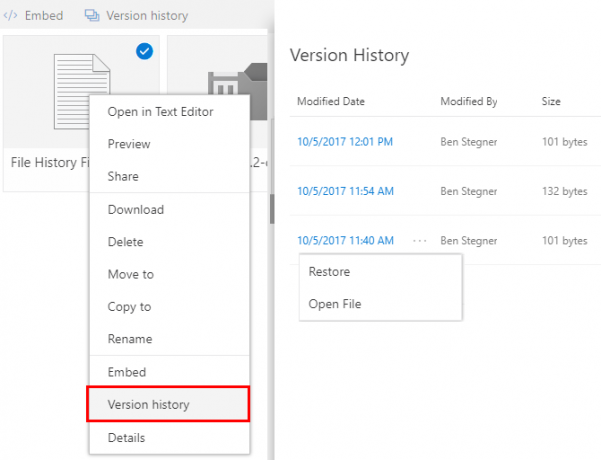
OneDrive'daki bir dosyada her değişiklik yaptığınızda ve kaydettiğinizde en yeni sürüm OneDrive'a yüklenir. Ancak buradaki tüm eski sürümleri bulabilirsiniz Sürüm Geçmişi liste.
Her girdi bir değişiklik tarihi ve saati, değişikliği yapan kişinin adı ve dosya boyutunu içerir. Eski bir sürümü görüntülemek için, görünen üç noktayı tıklayın (veya girişi sağ tıklayın) ve Açık dosya.
OneDrive daha sonra dosyayı incelenmek üzere PC'nize indirmenize izin verecektir. Mevcut sürümü daha eski bir sürümle değiştirmek için Onarmak. Bu, listenin en üstüne yeni bir giriş ekleyeceğinden geçerli sürümü kaybetmezsiniz.
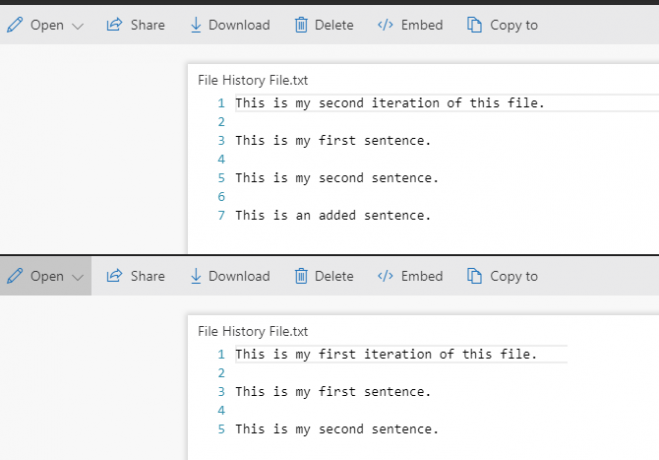
Bu özelliği kişisel OneDrive'ınız için kullanıyorsanız, yalnızca kendi değişikliklerinizi görürsünüz. Ancak, OneDrive'da bir dosyayı birden fazla kişi arasında paylaşıyorsanız da bu yararlıdır. Birisi istenmeyen veya yanlışlıkla değişiklik yaparsa, kolayca tersine çevirebilirsiniz.
Tam Yedekleme Çözümünün Bir Parçası Olarak
OneDrive'ın Dosya Geçmişi özelliği gerçekten bu kadar basit. Dosyalarınızı bulut depolama alanında tutmayı hatırladığınız sürece, yanlışlıkla veya istenmeyen değişikliklere karşı bu düzeyde bir korumaya sahip olursunuz.
Ancak, bu özelliğin tek başına olmadığını belirtmek önemlidir. yeterli bir yedekleme çözümü Yedeklilik ve Yedeklemeler Hakkında Bilmeniz GerekenlerFazlalık sıklıkla yedeklemelerle karıştırılır. Gerçekten de, bazı önemli farklılıklara rağmen kavramlar nispeten benzerdir. Daha fazla oku . Birincisi, OneDrive 30 gün boyunca yalnızca dosyaların önceki sürümlerini tutar. Bu, hızlı hatalar yakalamak için harikadır, ancak daha kötü bir durumda bilgilerin kaybolmasına neden olabilir. Çok geç olana kadar bir dosyada hatalı bir değişiklik yaptığınızın farkında değilseniz, OneDrive dosyayı tersine çevirmenize yardımcı olamaz.
Ayrıca, bulut depolama gerçek bir yedekleme değildir. OneDrive gibi hizmetler, onlara yerleştirdiğiniz dosyaları tüm cihazlarınızla senkronize eder. Yani OneDrive'ınızdaki bir dosyayı masaüstünüzden silerseniz, dosya her yerden silinir. OneDrive'da bir geri dönüşüm kutusu vardır, ancak 30 gün sonra bölmedeki dosyaları otomatik olarak siler.
Uygun bir yedekleme çözümünde bu sorunlardan hiçbiri yoktur. Senin olsun Windows 10’un yerleşik yedekleme araçlarını kullanın Ultimate Windows 10 Veri Yedekleme KılavuzuWindows 10'da bulabileceğimiz her yedekleme, geri yükleme, kurtarma ve onarım seçeneğini özetledik. Basit ipuçlarımızı kullanın ve bir daha asla kayıp veriler için umutsuzluğa kapılmayın! Daha fazla oku veya tercih et üçüncü taraf yedekleme çözümü Windows için En İyi Yedekleme YazılımıVerileriniz hassastır - her şeyi kaybetmek sadece küçük bir kaza gerektirir. Ne kadar çok yedekleme yaparsanız o kadar iyi olur. Burada Windows için en iyi ücretsiz yedekleme yazılımını sunuyoruz. Daha fazla oku , bu araçlarla yedekleme, OneDrive'ı kullanmaktan temel olarak farklıdır. Yeni dosyaları harici bir sürücüye veya buluta kademeli olarak yedeklerler ve onları sonsuza kadar orada tut.
Bazı resimleri Backblaze olarak yedeklerseniz, onları bilgisayarınızdan siler ve yıllar sonra bakmak isterseniz, tek yapmanız gereken onları geri yüklemektir. Zaman sınırı yoktur ve orijinal dosyanızı bozan yanlışlıkla yapılan değişiklikler konusunda endişelenmenize gerek yoktur.
İdeal olarak, dosyalarınızı birkaç yerde tutmanız gerekir. OneDrive'ı kullanma en önemli dosyalarınız için Windows Bilgisayarınızı Buluta YedeklemeBulut depolama, veri yedeklemeleri için uygundur. Ancak Dropbox, Google Drive, OneDrive veya Crash Plan kullanmalı mısınız? Karar vermene yardım edeceğiz. Daha fazla oku aynı zamanda harici bir sürücüye veya bulut yedekleme hizmetine yedekleme Ev için CrashPlan Kapatılıyor: Şimdi Çevrimiçi Veri Yedeklemeleri için Ne Var?CrashPlan popüler bir bulut tabanlı yedekleme sağlayıcısıdır. Ev çözümünü kapatma konusundaki son duyuruları kullanıcıları soğukta bıraktı. Ancak verilerinizi korumak için bundan sonra neler yapabileceğiniz aşağıda açıklanmıştır. Daha fazla oku harika bir fikir. Bu şekilde, OneDrive’ın hız ve Dosya Geçmişi özelliklerinden yararlanmaya devam edersiniz. Ancak tam veri kaybı durumunda ana yedeklemeniz olur.
Windows 10 Dosya Geçmişi
Son bir önemli nokta, Windows 10'un kendi Dosya Geçmişi özelliğine sahip olmasıdır. OneDrive’ın yeni aracına benzer şekilde, dosyalarınızın önceki sürümlerini başka bir sürücüye yedeklemenize ve bir sorun olması durumunda geri yüklemenize olanak tanır. Kullanmak için, Ayarlar uygulamasına gidin, ardından Güncelleme ve güvenlik> Yedekleme.
Açın Dosyalarımı otomatik olarak yedekle kaydırıcı. Tıklayabilirsiniz Daha fazla seçenek Windows'un dosyalarınızı ne sıklıkta yedeklediğini, yedeklemelerini ne kadar süreyle sakladığını ve hangi klasörlerin yedeklemeye dahil edileceğini değiştirmek için.
Bunu kullanmak için ikincil bir sürücünüz olması gerektiğini unutmayın; harici bir sabit disk satın alın Yedeklemeler için Veri Sürücüsü Alırken Bilmeniz Gereken 7 ŞeyDosya yedeklerini depolamak için bir veri sürücüsü satın almayı mı düşünüyorsunuz? Bilgili bir karar vermek istiyorsanız bilmeniz gerekenler şunlardır. Daha fazla oku eğer bir tane yoksa. Bu bir masraftır, ancak sabit diskiniz öldüğünde anında kendini amorti eder.
Dosya Geçmişi Pastırmanızı Koruyacak mı?
Artık OneDrive'ın bu yararlı ve hayat kurtarıcı özelliğini biliyorsunuz. En önemli dosyalarınızdan bazılarını OneDrive'da tutmak harika bir nedendir ve size saatlerce zaman kazandırabilir. Sadece en iyi şekilde eksiksiz bir yedekleme çözümünün bir parçası olarak kullanıldığını bilin ve yalnız başına güvenmeyin.
Yedeklenememe, Asla Yapmamanız Gereken Windows Bakım Hataları Asla Yapmamanız Gereken Windows Bakım HatalarıWindows PC'nizin sorunsuz çalışmasını istiyorsanız, bu büyük hataları yapmaktan kaçınmanız gerekir. Bilgisayarınızın ömrünü kısaltabilir ve deneyiminizi sinirlendirebilir. Daha fazla oku - daha fazla bilgi için bunlara göz atın.
Hiç Sıkışmadan kurtulmak için Dosya Geçmişi'ni kullandınız mı? Lütfen veri kaybı korku hikayelerinizi yorum bölümünde bizimle paylaşın!
Ben, Editör Yardımcısı ve MakeUseOf'un Sponsorlu Yayın Yöneticisi'dir. Bir B.S. Grove City College Bilgisayar Bilişim Sistemleri'nde, Cum Laude ve büyük dalında Onur ile mezun oldu. Başkalarına yardım etmekten hoşlanır ve video oyunları konusunda bir araç olarak tutkudur.